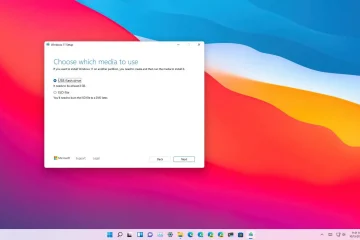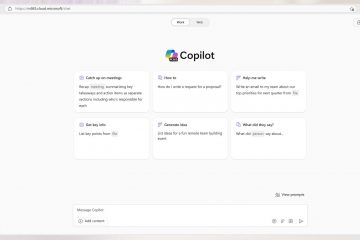Saber como escanear um código QR com um iPhone pode ser útil em diversas situações, pois esses códigos de barras se tornaram parte integrante do nosso dia a dia. Esteja você tentando acessar o menu digital em um restaurante ou lendo um código QR Wi-Fi no iPhone para se conectar a uma rede, o iOS oferece um scanner integrado para isso. Além disso, você também pode escanear um código QR em um iPhone a partir de uma foto com esse recurso integrado. Leia nosso guia para descobrir como usar um código QR no seu iPhone sem aplicativos adicionais:
NOTA: escrevi este tutorial usando um iPhone 11 com iOS 18.2.1. Lembre-se de que a digitalização de um código QR em um iPhone usando seus recursos integrados está disponível apenas no iOS 11 e em versões mais recentes. Verifique sua versão do iOS para ter certeza de que as opções abaixo estão disponíveis no seu iPhone.
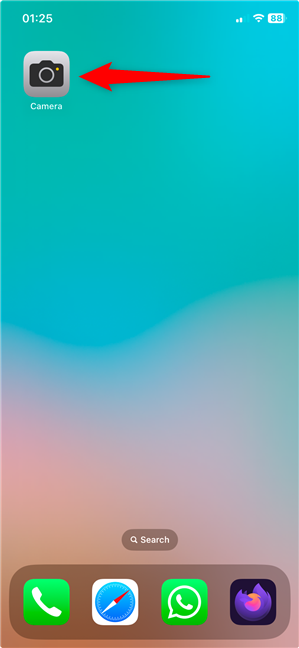
1. Como escanear códigos QR em um iPhone com o aplicativo Câmera
O aplicativo Câmera é uma das coisas que tornam os iPhones incríveis porque ajuda até mesmo amadores como eu a tirar fotos incríveis. Você sabia que também pode usá-lo para escanear um código QR com o iPhone? Primeiro, abra o aplicativo Câmera tocando em seu ícone.
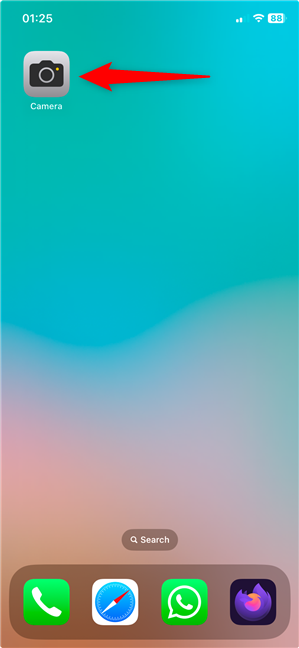
Acesse o aplicativo Câmera para escanear um código QR no iPhone
Em seguida, aponte seu iPhone para o código QR que você está tentando escanear. Seu iPhone lê o código QR e age de acordo. Por exemplo, tirei a captura de tela abaixo enquanto digitalizava um código QR para este site. O aplicativo Câmera lê o código QR e mostra o link incorporado na parte inferior. Tocar no link abre-o usando o navegador padrão no iOS.
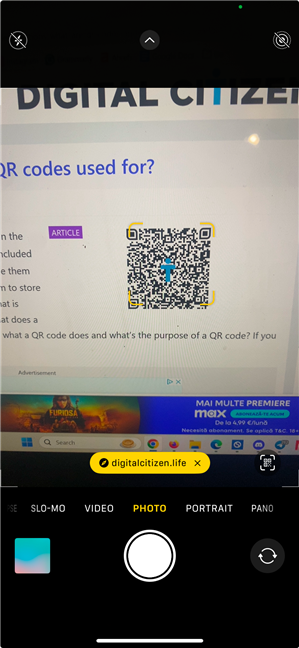
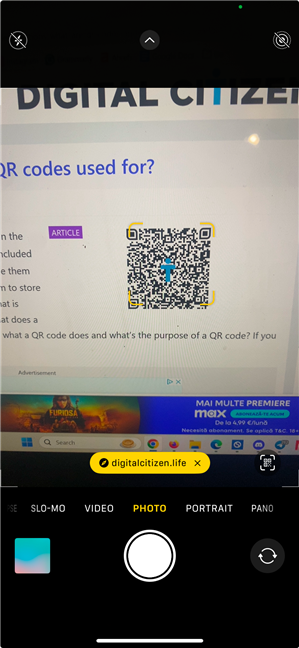
Como escanear um código QR em um iPhone usando o aplicativo Câmera
Se o aplicativo Câmera não estiver lendo os códigos QR na tela, verifique se essa configuração está ativada. Abra Configurações e acesse a entrada Câmera.
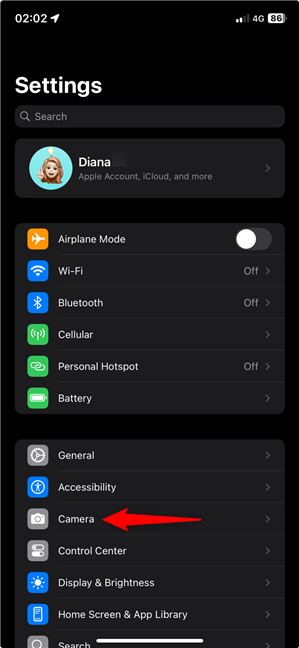
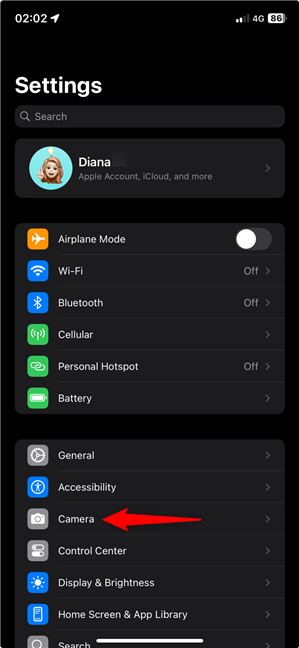
Abra as configurações da câmera
Em seguida, toque no botão próximo para escanear códigos QR para ativá-lo, conforme mostrado abaixo.
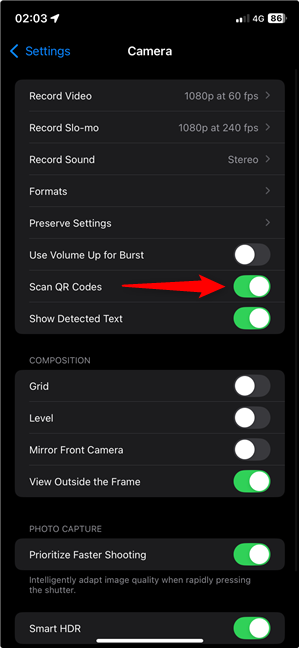
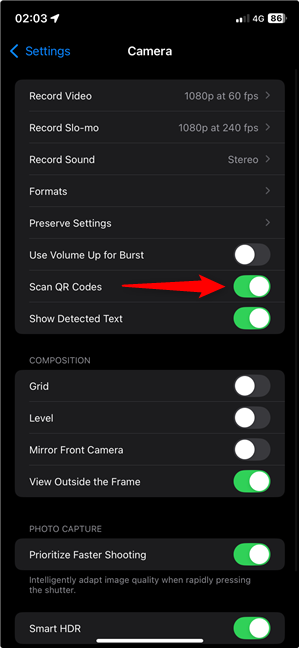
Ativar verificação Códigos QR
O aplicativo Câmera pode ser a forma mais popular de escanear um código QR no iPhone. No entanto, não é o único. Se você está se perguntando como escanear um código QR em um iPhone sem o aplicativo Câmera, existem outras opções integradas disponíveis, então continue lendo.
2. Como ler um código QR com um iPhone usando o Centro de Controle
O Centro de Controle do iPhone oferece, por padrão, um atalho para ajudá-lo a abrir um código QR. Deslize para baixo a partir do canto superior direito da tela para abrir o Centro de Controle no iPhone X e posterior. Em iPhones mais antigos e no iPhone SE, você pode acessá-lo deslizando de baixo para cima na tela.
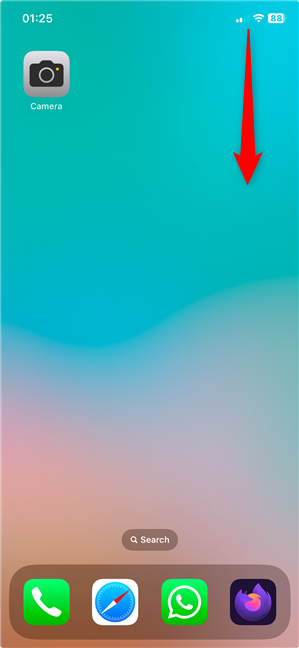
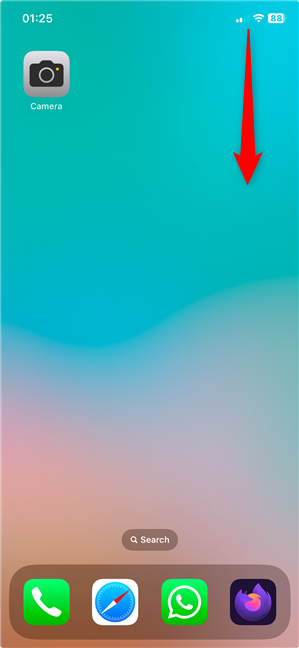
Abra o iOS Control Center
O controle Scan Code é incluído por padrão na página principal do iOS Control Center. Seu ícone inclui um código QR, por isso não deve ser difícil de encontrar. Depois de fazer isso, toque nele.
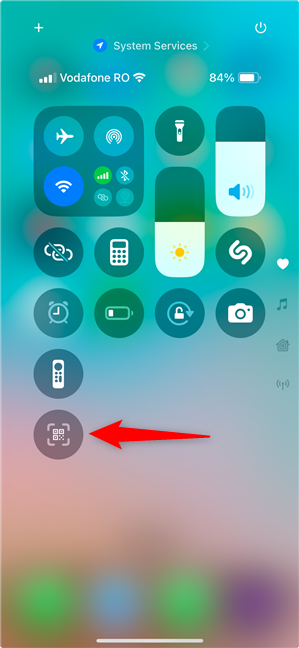
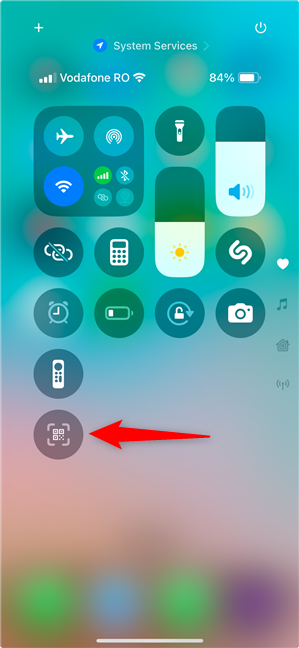
Toque no controle para escanear um código QR em um iPhone
Isso abre o Code Scanner, que é muito mais eficiente no reconhecimento de códigos QR do que o aplicativo Câmera. Seu objetivo é encontrar um código para digitalizar e abrir esse código QR imediatamente.
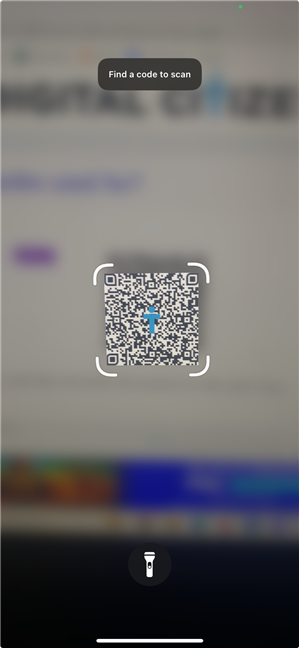
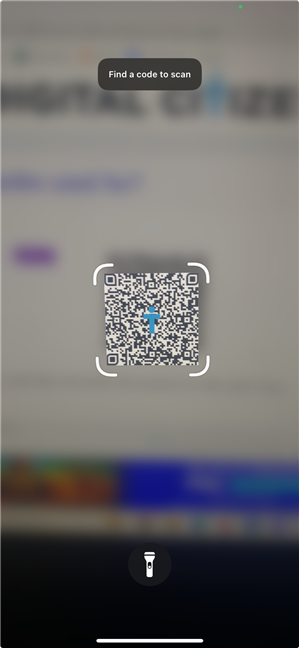
Como abrir um código QR em um iPhone usando o Code Scanner
O controle Lanterna incluído na parte inferior é um toque agradável e é muito útil se não houver luz suficiente para ler o código QR.
3. Como ler um código QR em um iPhone usando a Pesquisa
Você também pode usar a Pesquisa Spotlight para abrir o iOS Code Scanner. Primeiro, deslize para baixo a partir do meio da tela inicial, da tela de bloqueio ou da visualização Hoje para acessar a barra de pesquisa.
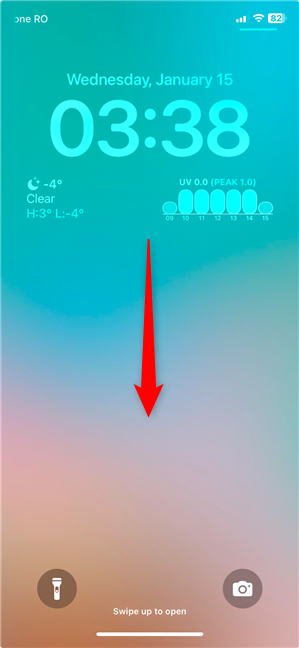
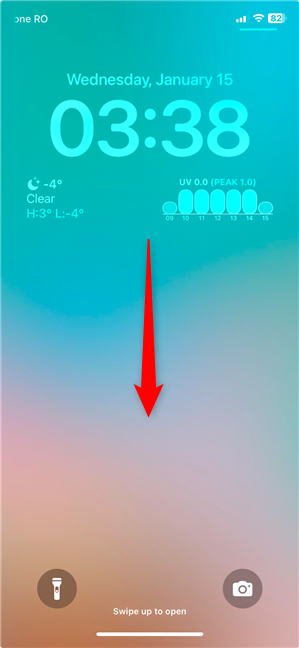
Deslize para baixo no meio da tela para acessar a Pesquisa Spotlight
Em seguida, digite QR ou Code Scanner no campo de pesquisa que aparece no meio da tela. Toque no resultado do Code Scanner na parte superior para acessar o recurso iOS com o mesmo nome.
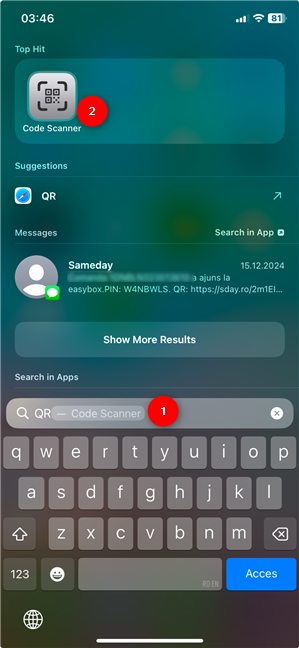
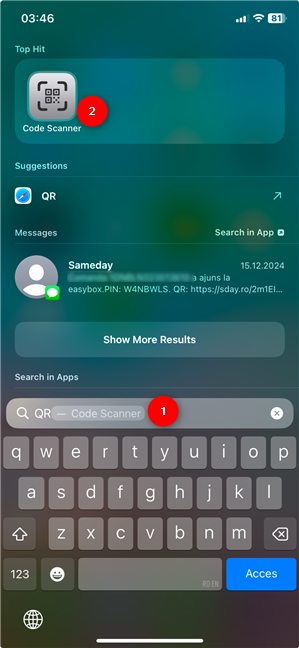
Pesquise Code Scanner para escanear um código QR com um iPhone
Em seguida, aponte seu iPhone para um código QR e o Code Scanner o lerá para você, conforme mostrado na seção anterior deste guia.
4. Como ler um código QR em um iPhone usando a Siri
Você também pode dizer à Siri, a assistente virtual da Apple, que deseja ler um código QR. Certifique-se de que a Siri esteja ouvindo (diga “Ei, Siri” ou pressione o botão lateral) e diga: “Digitalizar código QR” ou “Open Code Scanner”.
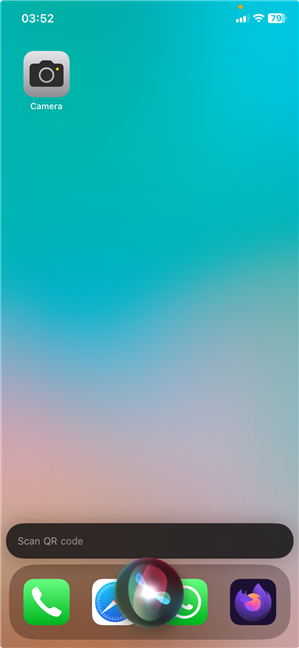
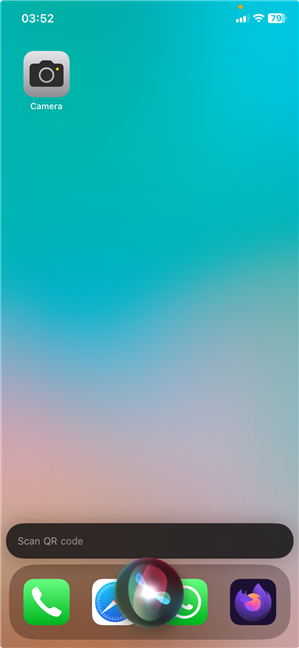
Peça à Siri para ajudá-lo a usar um código QR no iPhone
A Siri abre imediatamente o recurso Code Scanner discutido nas duas seções anteriores deste guia.
5.
Ao pesquisar este guia, notei muitos usuários perguntando como escanear um código QR a partir de uma captura de tela em um iPhone. Mesmo que a maioria dos aplicativos hoje em dia possa ler códigos QR, o aplicativo iOS Photos oferece uma maneira confiável de escanear um QR a partir de um iPhone. imagem no seu iPhone Primeiro, abra o Fotos.
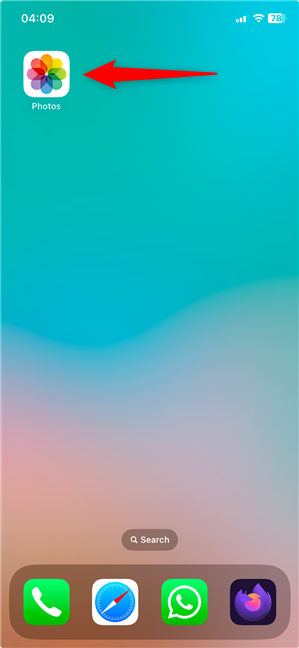
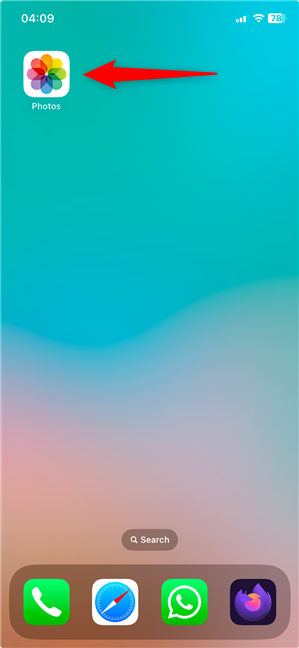
Abra Fotos para escanear um código QR em um iPhone a partir de uma foto
Em seguida, encontre e toque na imagem do código QR para expandi-la. Toque e segure o código QR na imagem para obter mais opções, como abrir, copiar e compartilhar o link incorporado.
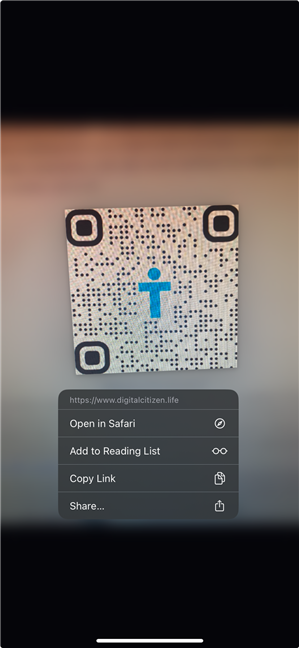
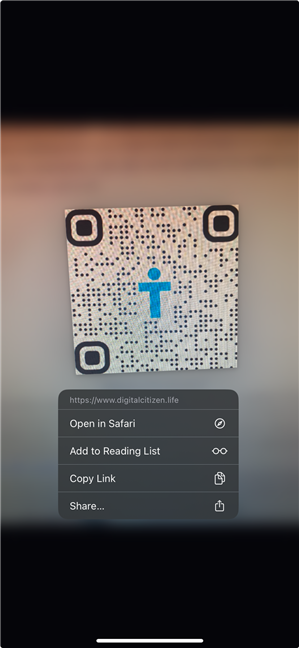
Como escanear um código QR de uma imagem no iPhone
Lembre-se deste método sempre que estiver se perguntando como escanear o código QR mostrado na tela do iPhone. Na maioria dos casos, tocar e segurar é a melhor opção.
Como você lê um código QR no seu iPhone?
Como você viu, você pode ler um QR facilmente codifique com um iPhone usando os recursos integrados ao iOS. Qual método de leitura de um código QR em um iPhone você prefere? Gosto de usar o atalho do Code Scanner no Control Center, mas às vezes também uso o aplicativo Câmera. Do que você gosta e por quê? Deixe-me saber sua opinião na seção de comentários.